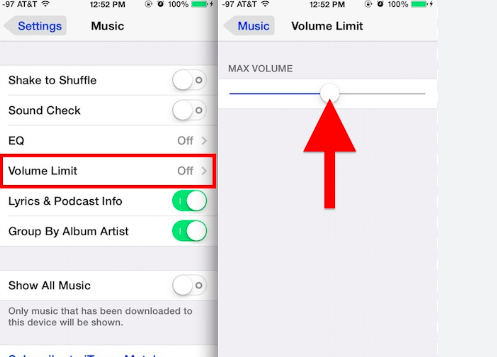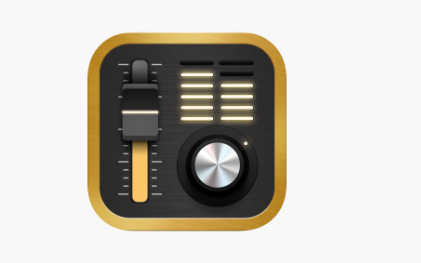如何更改 iPhone 均衡器的指南 |
您所在的位置:网站首页 › jblapp均衡器 › 如何更改 iPhone 均衡器的指南 |
如何更改 iPhone 均衡器的指南
|
如何更改 iPhone 均衡器的指南
撰稿 宝琳·门多萨 最后更新:February 19, 2024 事实上,Apple Music 的受欢迎程度随着时间的推移而不断增长。这在某种程度上归因于它不断向用户提供的独特功能和福利。事实上,其中一项功能,即均衡器的内置设置,将成为本文的主要主题。具体来说,如何更改 iPhone 上的均衡器 了解如何更改 iPhone 上的均衡器将有助于 Apple Music 爱好者进一步增强他们的音乐流媒体体验。这个过程其实并不难。要想在这方面取得成功,并不需要精通技术。您不必担心这一点,因为本文将提供您需要的与整个过程相关的所有详细信息。 我们知道每个用户都有不同的音乐聆听偏好。因此,能够自定义均衡器设置将有助于在流媒体歌曲时获得最佳体验 Apple音乐曲目。现在让我们详细了解如何更改 iPhone 上的均衡器! 文章内容 一、iPhone均衡器调整流程第 2 部分:附加信息:适用于 iOS 设备的最佳 Apple Music 均衡器列表第 3 部分:毫无问题地设置 Apple Music 均衡器部分4。 概要 一、iPhone均衡器调整流程正如我们之前在介绍部分所述,如何更改 iPhone 上的均衡器的过程绝对是一件容易的事。事实上,只需几个步骤即可实现这一目标。即使您是第一次这样做,一路上也肯定不会遇到任何问题。现在,请查看以下步骤,了解如何在 iPhone 和 iPad 上更改均衡器。 步骤1。在 iPhone 或 iPad 上,前往“设置”菜单。滚动直到看到“音乐”选项。 第2步。在“播放”下,您应该能够看到“EQ”按钮,您需要点击该按钮才能选择所需的均衡器。 步骤#3。启动 EQ 后,您将能够浏览并查看所有可用的预设。您现在可以选择您最喜欢的音乐效果。 步骤4。前往 Apple Music 并开始播放所选曲目,查看所选效果是否已应用或生效。 只需遵循上述如何更改 iPhone 上的均衡器的过程即可,您将把您的 Apple Music 流媒体体验提升到一个新的水平!由于每个人都有自己喜欢的均衡器设置,考虑到不同的音乐品味,我们真的不能说什么设置是最完美的。不过,我们通过研究找到了一个很好的建议,以防您不确定如何才能达到最佳的 Apple Music 聆听体验。 设置音量限制设置建议拥有版本 12 或更高版本设备的 iOS 用户使用以下设置。 步骤1。转到“设置”,选择“音乐”,然后选择“音量限制”。 为了确保不会对音量限制进行更改,必须执行以下步骤。 步骤1。转到“设置”,选择“屏幕时间”,然后选择“内容和隐私限制”。 第2步。必须打开“内容和隐私”选项。 步骤#3。单击“音量限制”。 步骤4。然后,点击“不允许”选项。
步骤1。前往“设置”,然后寻找“音乐”。 第2步。必须启用“声音检查”选项。 第 2 部分:附加信息:适用于 iOS 设备的最佳 Apple Music 均衡器列表尽管我们已经在第一部分中重点介绍了如何更改 iPhone 上的均衡器,但我们仍将在本文中分享更多信息。因此,我们创建这一部分是为了向您展示可在 iOS 设备上使用的最佳 Apple Music 均衡器列表。 Equalizer FX:iOS 版低音增强器应用程序大多数用户都说这个应用程序是 iPhone 和 iPad 上最好的均衡器应用程序。它具有 7 频段均衡器和其他出色的功能,例如动态低音调音,使用户可以轻松创建自定义预设。还可以使用响度增强器以及低音增强器来进一步调整音乐的音效。还可以通过可用的音频滤波器进一步改善立体声效果。 Boom:适用于 iOS 和 Android 的音乐播放器和均衡器列表中的下一项是一款与 iOS 和 Android 小工具完美配合的应用程序。它具有出色的功能,包括 3D 环绕声、16 频段均衡器和手工制作的预设。也可以创建您自己的预设。 Equalizer+ Pro:适用于 iOS 和 Android 的高清音乐播放器我们的列表中还有 Equalizer+ Pro。除了作为均衡器外,它还可以用作音乐播放器和低音增强器。使用此应用程序,您可以将您的 Apple Music 聆听体验提升到一个全新的水平,因为您可以根据需要编辑、混合和自定义您最喜欢的曲目。凭借其 7 频段均衡器,可以调整曲目的音量并赋予歌曲深度。 除了这三个之外,还有其他各种EQ应用程序可以为您提供很好的帮助。此外,最好记住这些重要的 Apple Music 均衡器设置,以确保您始终在 Apple Music 上获得最佳的音乐流媒体体验。 声学 – 负责强调高音和低音,同时确保中音平衡,从而改善整个混音。它绝对可以给音质带来巨大的影响。 低音增强器 – 负责增强低音以改善声音。 高音助推器 - 它可以增加频率,甚至强调音调较高的声音。因此,有助于创作出更具氛围的曲调。 Deep – 使用它是为了最小化高音部分。这也有助于增强中音和低音。
学习如何更改 iPhone 上的均衡器实际上还不够。为了确保您能够顺利设置 Apple Music 的 EQ 设置并且不会遇到问题, Apple Music 歌曲的 DRM 保护 必须先删除。更改 Apple Music 歌曲的格式也是必须的。但这一切如何才能做到呢? 幸运的是,当涉及到取消 Apple Music 歌曲的保护并将其格式更改为 MP3 等灵活格式时,有一个很棒的工具,例如 TunesFun 可以使用Apple Music Converter!这是一款功能强大的软件应用程序,可以执行 DRM 删除过程以及文件转换。目前支持各种 MP3等输出格式、FLAC、AC3、AAC、WAV 和 M4A。它甚至具有 16 倍的快速转换率,使其使用起来非常高效。在处理歌曲的同时,用户还可以放心,歌曲的原始质量及其 ID 标签将得到保留和维护。 当您在 PC 上安装此应用程序时,您不必太担心,因为 Windows 和 Mac 操作系统都支持此应用程序。使用这个应用程序也不会成为问题,因为它的界面太简单了。初学者在使用该应用程序的功能时不会有任何问题。让我们快速浏览一下这是如何进行的 TunesFun Apple Music Converter 在转换和处理 Apple Music 歌曲时可以提供很大帮助。必须遵循的步骤实际上非常简单。 第1步。 安装 TunesFun 满足所有安装需求后,即可在您的 PC 上安装 Apple Music Converter。立即启动它,然后首先预览并选择要处理的 Apple Music 歌曲。选择一堆曲目应该可以,因为这个应用程序支持批量转换。
第2步。从支持的格式中选择要使用的输出格式,并且不要忘记指定要使用的输出文件夹位置。还可以注意到,参数设置显示在页面底部。这些选项可以更改。
步骤#3。一旦设置一切都好。现在是时候点击屏幕底部的“转换”按钮了。这将触发应用程序开始转换选定的 Apple Music 歌曲。由于转换过程正在进行,DRM 删除过程也应同时进行。
一旦您拥有转换后且不受 DRM 保护的 Apple Music 歌曲,在任何其他应用程序或小工具上访问它们根本不成问题! 部分4。 概要实际上,在 iPhone 上更改均衡器的过程非常容易完成。希望我们在这篇文章中讨论的内容在您执行该过程时对您有所帮助。此外,如果您正在考虑在其他应用程序上使用和访问 Apple Music 歌曲,请不要忘记,当涉及 DRM 保护删除和文件转换时,您始终可以依靠诸如 TunesFun 苹果音乐转换器。 免费尝试 免费尝试 |
【本文地址】
今日新闻 |
点击排行 |
|
推荐新闻 |
图片新闻 |
|
专题文章 |